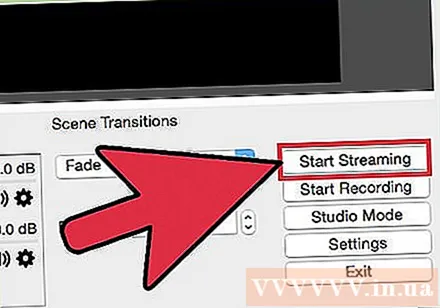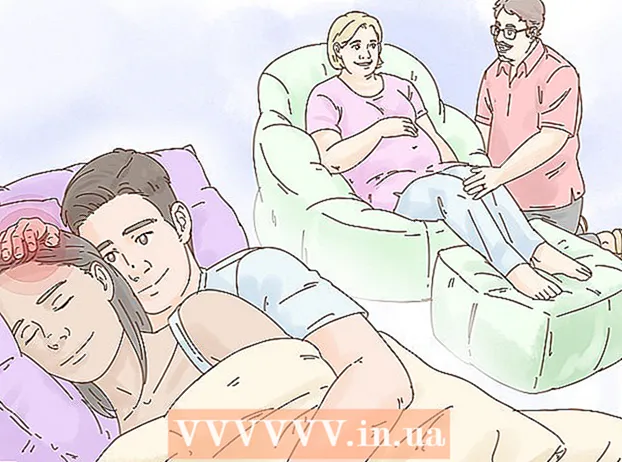نویسنده:
Robert Simon
تاریخ ایجاد:
15 ژوئن 2021
تاریخ به روزرسانی:
1 جولای 2024

محتوا
آیا تا به حال دوست داشته اید برنامه تلویزیونی خود را داشته باشید؟ فقط یک وب کم و اتصال به اینترنت و همه چیز درست می شود! آیا می خواهید مهارت های بازی خود را به نمایش بگذارید؟ پخش جریانی ویدیوی بازی در حال افزایش محبوبیت است. پخش ویدئو آینده اینترنت است و از همیشه ساده تر است.
مراحل
روش 1 از 4: از وب کم
خدمات آنلاین را برای پخش پیدا کنید. برای پخش مستقیم جریان از یک وب کم ، باید وارد یک صفحه اصلی شوید. آن صفحه پهنای باند را برای شما فراهم می کند تا بتوانید مستقیماً با همه به اشتراک بگذارید. بسیاری از وب سایت ها به شما امکان می دهند بدون نیاز به نصب رمزگذاری ، به فعالیت خود ادامه دهید. در اینجا برخی از خدمات محبوب وجود دارد:
- جریان بالا
- تو الان
- بامبوزر
- پخش زنده
- + Google Hangouts On Air

ایجاد حساب همه سرویس های پخش جریانی مستقیم قبل از استفاده از آن نیاز به ایجاد حساب کاربری دارند. همه از حساب رایگان پشتیبانی می کنند و پیشنهادهای زیادی برای حساب های پولی مانند حذف تبلیغات و افزایش بازدیدها دارند.
از پخش داخلی در سرویس های وب استفاده کنید. اکثر سرویس ها به شما امکان می دهند بدون بارگیری و نصب نرم افزار اضافی ، پخش کنید. با این حال ، با استفاده از نرم افزار پخش یکپارچه در وب ، کیفیت پایین تر از نرم افزار بارگیری شده خواهد بود. روش اجرا در هر سرویس اندکی متفاوت خواهد بود.

به حساب خود وارد شوید.
کانال یا اتاقی ایجاد کنید. بسیاری از سایت ها دکمه های "پخش کن" یا "پخش زنده" را دارند.
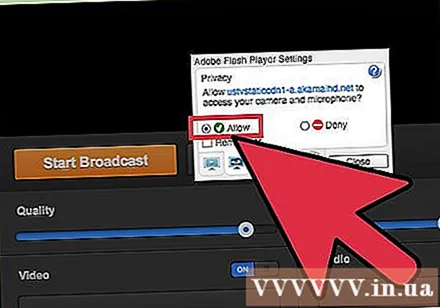
Flash را فعال کنید تا به وب کم دسترسی پیدا کنید. فقط کافی است اولین باری که پخش می شود کار کنید ، سپس روی "به خاطر سپردن" یا "همیشه مجاز" کلیک کنید. ممکن است لازم باشد به نسخه Flash به روز شوید.
پخش را شروع کنید. پس از شناسایی دوربین ، می توانید بلافاصله پخش آن را آغاز کنید.
برای بهبود کیفیت ، نرم افزار پخش را بارگیری کنید. بسیاری از سرویس ها نسخه رایگان نرم افزار پخش را ارائه می دهند یا اجازه استفاده از میان افزار مانند Flash Media Live Encoder یا Open Broadcaster Software را می دهند. برای اطلاعات دقیق به مقالات موجود در اینترنت مراجعه کنید.
قرار دادن ویدئو به طور مستقیم در وب سایت شخصی. بعد از اینکه کانال خود را راه اندازی کردید ، می توانید از کد تعبیه شده برای قرار دادن فیلم در یک وب خصوصی استفاده کنید. برای درج ویدیو باید اجازه ویرایش کد وب را داشته باشید. اگر دسترسی شخصی ندارید با توسعه دهنده وب تماس بگیرید. تبلیغات
روش 2 از 4: از + Google استفاده کنید
با حسابی که می خواهید برای پخش جریانی مستقیم از آن استفاده کنید وارد YouTube شوید.
دسترسیبعد از ورود به سیستم
روی دکمه کلیک کنید.فعال کردن (فعال سازی) در کنار "رویدادهای زنده". حساب شما باید از وضعیت خوبی برخوردار باشد (Good Standing).
شرایط ، اصطلاحات را بخوانید و کلیک کنید.موافقم (موافقم) ادامه.
روی دکمه "ایجاد رویداد" کلیک کنید.
اطلاعات اولیه رویداد را وارد کنید. عنوان ، توضیحات و برچسب را وارد کنید.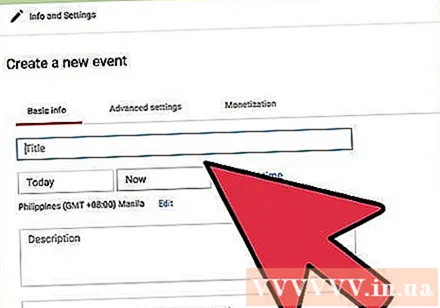
تنظیمات برنامه می توانید شروع خود را برنامه ریزی کنید یا به صورت زنده بروید.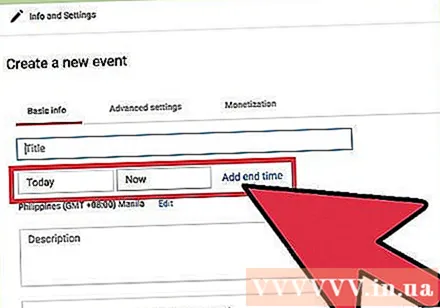
برای انتخاب گزینه حفظ حریم خصوصی ، روی منوی "عمومی" کلیک کنید. با رویدادهای عمومی ، همه می توانند رویدادهایی را که در لیست نیستند ، پیدا و مشاهده کنند ، فقط هر کسی که پیوند را داشته باشد می تواند دسترسی داشته باشد ، فیلم های خصوصی بینندگان را محدود می کند ، آنها باید در یک حساب Google+ وارد شوند.
فراموش نکنید که "سریع" را انتخاب کنید. این کار برای فعال کردن Google Hangouts on Air با استفاده از افزونه Hangouts و وب کم است. گزینه "سفارشی" برای رویدادهایی است که پیچیده تر و نیاز به برنامه کدگذاری دارند.
تنظیمات پیشرفته را بررسی کنید. روی برگه "تنظیمات پیشرفته" کلیک کنید و همه گزینه ها را ببینید. می توانید نظرات سفارشی ، محدودیت سنی ، معیارها ، تأخیر و موارد دیگر را تغییر دهید.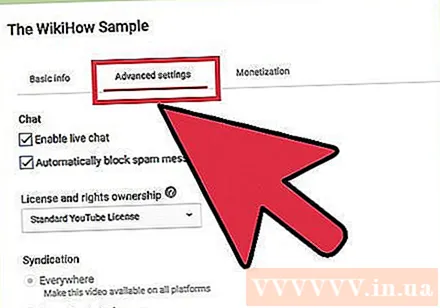
برای راه اندازی Google+ Hangouts بر روی "اکنون زنده بروید" کلیک کنید. اگر افزونه + Google را نصب نکنید ، در این مرحله از شما خواسته می شود که این کار را انجام دهید.
صبر کنید تا فیلم بارگیری شود. پنجره Hangouts ظاهر می شود و وب کم فعال می شود. باید ببینید که در گوشه پایین صفحه به تدریج درصد شروع به افزایش می کند. هنگامی که به یک عدد خاص رسیدید ، می توانید مستقیم زندگی کنید.
برای شروع "شروع پخش" را کلیک کنید ، سپس "تأیید" را برای تأیید کلیک کنید. شما مجاز به پخش حداکثر 8 ساعت هستید.
برای مدیریت مخاطبان بر روی گزینه "اتاق کنترل" کلیک کنید. این گزینه به شما امکان می دهد بیننده هایی را که در پخش اخلال ایجاد می کنند خاموش یا رد کنید.
اشتراک گذاری و جاسازی ویدیوی پخش جریانی مستقیم برای مشاهده اطلاعات به اشتراک گذاری و تعبیه کد ، روی دکمه "پیوندها" در گوشه پایین پنجره Hangouts کلیک کنید. URL های کوتاه شده به شما امکان می دهند ویدیوها را در Twitter و سایر شبکه های اجتماعی به اشتراک بگذارید ، در حالی که کدهای تعبیه شده به شما امکان می دهند فیلم ها را به راحتی به وبلاگ خود اضافه کنید.
- همچنین ، این فیلم به صورت برجسته در کانال YouTube شما نمایش داده می شود.
روش 3 از 4: یک بازی ویدیویی را پخش جریانی کنید
برای یک سرویس پخش جریانی مستقیم ثبت نام کنید. برای پخش هنگام پخش بازی ها ، باید مشترک خدماتی شوید که امکان پخش ویدئو را دارند. سرور پهنای باند و چت بیننده و ابزار پخش بازی ها را فراهم می کند. در اینجا برخی از سایت های پخش زنده بازی های ویدیویی محبوب وجود دارد:
- Twitch.tv
- Ustream.tv
- Twitch یکی از سایت هایی است که در پخش زنده بازی های ویدیویی تخصص دارد ، می توانید مخاطبان زیادی را از طریق این سایت پیدا کنید.
برنامه ضبط صفحه را بارگیری کنید. برای پخش هنگام پخش یک بازی ، به یک برنامه ضبط و پخش صفحه نمایش کامپیوتر نیاز دارید. برنامه های زیادی بصورت آنلاین ، رایگان و پولی در دسترس است ، در اینجا دو برنامه رایگان رایگان وجود دارد: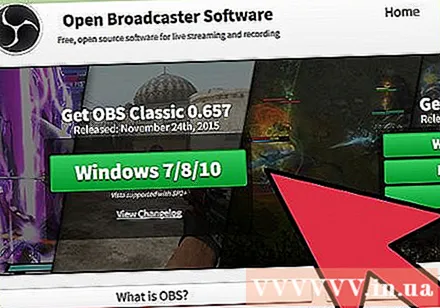
- FFSplit
- پخش کننده باز
کارت ویدیو را نصب کنید (اختیاری). اگر می خواهید از کنسول کنسولی مانند Xbox One یا PlayStation 4 پخش جریانی کنید ، باید کارت ضبط ویدئو را روی رایانه خود نصب کنید. این یک دستگاه سخت افزاری است که برای ضبط تصاویر از آنجا به یک سیستم بازی متصل می شود. رایانه تصاویر و صدا را از کنسول بازی ضبط می کند.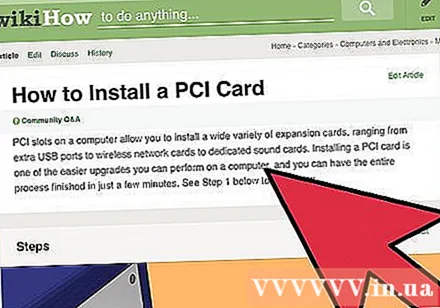
- اگر برای بازی در رایانه خود شلیک می کنید ، نیازی به نصب این کارت ندارید.
- نصب کارت گرافیک مشابه نصب کارت گرافیک است.
اطمینان حاصل کنید که رایانه شما برای پخش از قدرت کافی برخوردار است. پخش جریانی هنگام بازی هنگام پخش بازی هنگام پخش ، منابع سیستم زیادی را به خود اختصاص می دهد. Twitch توصیه می کند که رایانه باید از پیکربندی زیر برخوردار باشد:
- CPU: Intel Core i5-2500K Sandy Bridge 3.3GHz یا AMD معادل آن
- حافظه: 8 گیگابایت DDR3 SDRAM
- سیستم عامل: Windows 7 Home Premium یا بالاتر
نرم افزار را به حساب جریان مستقیم خود پیوند دهید. برگه یا منوی سرویس را در نرم افزار پخش مستقیم باز کنید. یک سرویس پخش را از لیست گزینه های موجود انتخاب کنید. برنامه هایی مانند FFSplit دارای Twitch و Justin.tv هستند.
- کلید جریان را وارد کنید. برای شروع استفاده از نرم افزار پخش ، باید حساب Twitch یا Justin.tv خود را از طریق کلید جریان پیوند دهید. با کلیک بر روی دکمه Streaming Apps در وب سایت Twitch و سپس کلیک بر روی Show Key می توانید کلید را در Twitch بدست آورید. کلید نمایش داده شده را در قسمت مربوطه در نرم افزار پخش کپی و جایگذاری کنید.
- یک سرور انتخاب کنید. در FFSplit ، لیست سرورهای زیر لیست سرویس را مشاهده خواهید کرد. روی دکمه "یافتن بهترین سرور" کلیک کنید تا به طور خودکار بهترین سرویس را برای مکان خود پیدا کنید.
گزینه رمزگذاری را انتخاب کنید. در منوی Encoding ، می توانید تنظیمات رمزگذاری را تنظیم کنید ، این امر بر کیفیت فیلم و سرعت پخش تأثیر می گذارد. بسیاری از برنامه ها و خدمات تنظیم نوع بازی و سرعت شبکه را توصیه می کنند.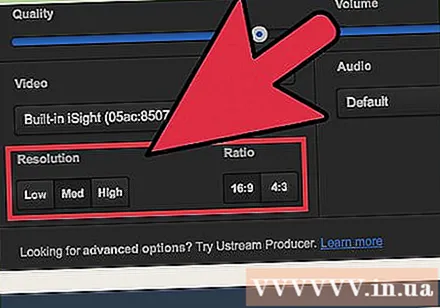
چند بار پخش کنید. این روشی برای آشنایی با نرم افزار پخش است و به شما کمک می کند تا بررسی کنید آیا تنظیمات رمزگذاری بهینه است. تبلیغات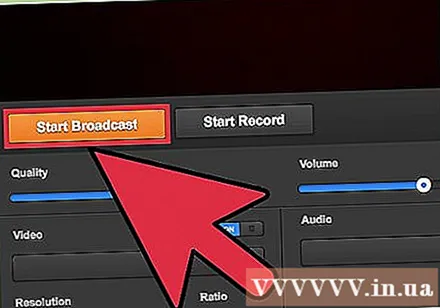
روش 4 از 4: از رمزگذار استفاده کنید
رمزگذار را بارگیری و نصب کنید. رمزگذار برنامه ای است که ورودی (دوربین فیلمبرداری ، کارت ضبط صفحه ، میکروفن و ...) را برای پخش آنلاین تبدیل به ویدئو می کند. در حالی که بسیاری از وب سایت ها از راه حل های رمزگذاری داخلی استفاده می کنند ، اما استفاده از رمزگذار اختصاصی کیفیت ویدیو را بهبود می بخشد و کنترل بیشتری بر پخش می دهد. شما باید از رمزگذارهای دارای پخش پیشرفته استفاده کنید ، به عنوان مثال برنامه ای که از چندین دوربین استفاده می کند یا به کیفیت صدای خوبی نیاز دارد. برنامه های رمزگذاری بسیاری وجود دارد ، اما اکثر آنها برای دسترسی به ویژگی های کامل به هزینه نیاز دارند.
- Open Broadcaster Software (OBS) یک رمزگذار رایگان و منبع باز است که از بسیاری از ویژگی های پیشرفته پشتیبانی می کند. در این مقاله فرض خواهیم کرد که شما از OBS استفاده می کنید زیرا بهترین نرم افزار رایگان موجود است. OBS همراه با پروفایل های پیکربندی برای تعدادی از سرویس های جریان محبوب است.
- Wirecast رمزگذار است که به شما امکان می دهد به سرعت به ظاهر و احساس سرویس های پخش جریانی مانند پخش مستقیم YouTube دسترسی پیدا کنید. نسخه رایگان فقط اجازه استفاده از یک دوربین فیلمبرداری ورودی را می دهد.
- Flash Media Live Encoder (FMLE) محصول Adobe با بسیاری از ویژگی های حرفه ای است ، اما قیمت آن بسیار بالا است. با بارگیری نمایه FMLE که سرویس ارائه می دهد ، می توانید به سرعت به خدمات پخش جریانی دسترسی پیدا کنید.
سرعت اتصال را تعیین کنید. این سرعت کیفیت رمزگذار را تعیین می کند تا بینندگان بتوانند ویدئو را به وضوح تماشا کنند. می توانید سرعت اتصال را در آدرس بررسی کنید. سرعت اتصال را همانطور که نیاز دارید ضبط کنید.
- برای یادگیری نحوه آزمایش سرعت اینترنت ، این آموزش را بخوانید.
منوی تنظیمات را باز کنید. در اینجا ، شما پیکربندی OBS را انجام خواهید داد.
روی برگه "Encoding" کلیک کنید. این تنظیم کیفیت ویدیوی پخش جریانی مستقیم را تعیین می کند و به سرعت اینترنت بستگی دارد.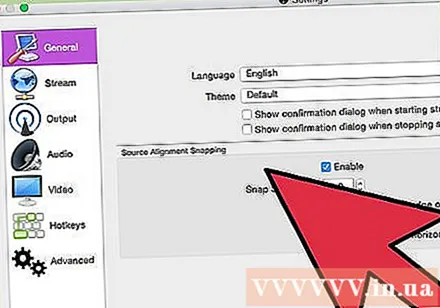
- "Max Bitrate" (حداکثر میزان بیت) حداکثر سرعت رمزگذاری است. باید آن را روی نیمی از حداکثر سرعت بارگذاری تنظیم کنید. به عنوان مثال ، اگر حداکثر سرعت بارگذاری 3 mb / s (3000 kb / s) باشد ، حداکثر سرعت بیت را روی 1500 kb / s تنظیم می کنید.
- "اندازه بافر" را در همان حداکثر مقدار بیت تنظیم کنید.
روی تب "Video" کلیک کنید. می توانید وضوح و نرخ فریم فیلم پخش جریانی مستقیم را تنظیم کنید. این تنظیمات بستگی زیادی به سرعت بارگذاری دارند.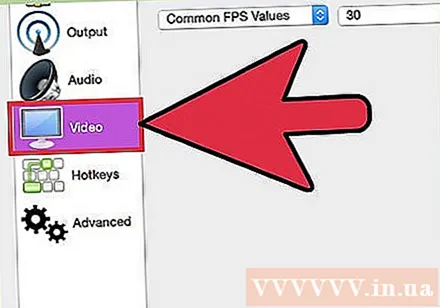
همانطور که در صفحه نشان داده شده است ، "وضوح پایه" را تنظیم کنید.
برای تغییر وضوح فیلم خروجی از منوی "Resolution Downscale" استفاده کنید. در اینجا برخی از تنظیمات توصیه شده بر اساس حداکثر میزان بیت:
- 1920x1080 (1080P) - 4500 کیلوبایت در ثانیه
- 1280x720 (720P) - 2500 کیلوبایت در ثانیه
- 852x480 (480P) - 100 کیلوبایت در ثانیه
اگر سرویس اجازه می دهد FPS را روی 60 تنظیم کنید. برخی از سرویس های پخش مستقیم فقط 30 FPS را مجاز می دانند. YouTube و چند سرویس دیگر شروع به پشتیبانی از 60 فیلم FPS کرده اند.
روی برگه "تنظیمات پخش" کلیک کنید. این برگه به شما امکان می دهد اتصال به سرویس پخش جریانی مستقیم را پیکربندی کنید.
یک سرویس پخش جریانی را در منوی "سرویس پخش جریانی" انتخاب کنید. خدمات از پیش پیکربندی شده بسیاری برای کمک به شما در کاهش تعداد کپی و جایگذاری URL در دسترس است. اگر سرویس شما لیست نشده است ، سفارشی را انتخاب کنید.
کلید جریان / نام جریان را وارد کنید. پس از شروع پخش جریانی مستقیم جدید در سرویس انتخابی ، کد ویژه ای برای جایگذاری در جعبه محاوره "کلیدهای پخش جریانی / کلید جریان" به شما داده می شود. با این کار سرویس می تواند مستقیماً از نرم افزار رمزگذار فیلم دریافت کند.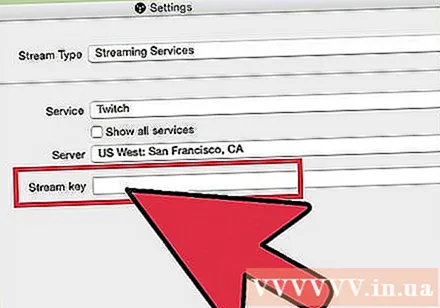
از منوی تنظیمات خارج شوید.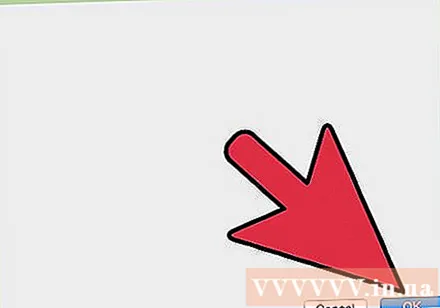
روی کادر گفتگوی "منابع" راست کلیک کرده و "افزودن منابع" را انتخاب کنید. با این کار می توانید منبع ورودی را برای پخش اضافه کنید.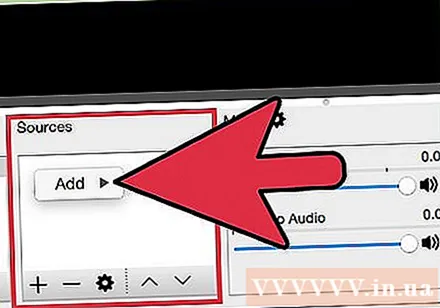
- اگر می خواهید از مانیتور کامپیوتر خود پخش کنید ، "Monitor Capture" را انتخاب کنید.
- اگر می خواهید از وب کم پخش کنید ، "دستگاه ضبط ویدئو" را انتخاب کنید.
- اگر می خواهید از روی کارت بازی ویدیویی پخش کنید ، "ضبط بازی" را انتخاب کنید.
ابتدا پخش کننده را از رمزگذار انجام دهید. قبل از پخش از سایر سرویس ها ، از رمزگذار پخش کنید. پس از اطمینان از عملکرد صحیح همه عملکردها ، می توانید فیلم را به سرویس پخش جریانی مستقیم ارسال کنید. تبلیغات